Rumah >masalah biasa >Bagaimana untuk menyelesaikan ralat aplikasi taskmgr.exe-file dalam sistem Win10
Bagaimana untuk menyelesaikan ralat aplikasi taskmgr.exe-file dalam sistem Win10
- PHPzke hadapan
- 2023-07-06 12:25:083100semak imbas
Bagaimana untuk menyelesaikan ralat aplikasi fail taskmgr.exe dalam sistem Win10? Apabila kita menggunakan win10, kita sering menghadapi beberapa masalah Baru-baru ini, beberapa rakan telah menghadapi ralat aplikasi taskmgr.exe apabila menggunakan sistem win10. Jadi bagaimana kita harus menyelesaikan situasi ini? Editor di bawah telah menyusun langkah-langkah untuk menyelesaikan ralat aplikasi taskmgr.exe dalam sistem Win10 Jika anda berminat, ikuti editor untuk melihat di bawah!

Langkah-langkah penyelesaian ralat aplikasi fail taskmgr.exe Win10
1. Win+R masukkan "gpedit.msc" dan tekan Enter, navigasi ke:
Konfigurasi Komputer----Tetapan Windows----Tetapan Keselamatan----Dasar Tempatan----Pilihan Keselamatan.
2 Klik dua kali Kawalan Akaun Pengguna di sebelah kanan:
Kelakuan gesaan peningkatan kebenaran pentadbir dalam mod kelulusan pentadbir--pilih untuk tidak menggesa dalam tetingkap baharu dan naik taraf terus.
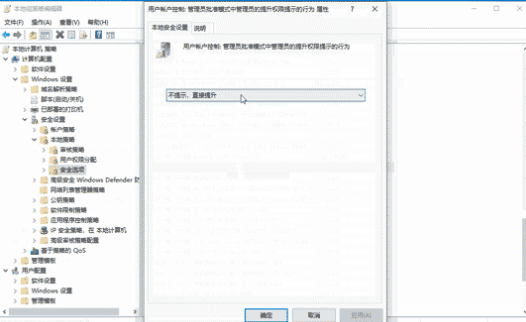
Di atas adalah keseluruhan kandungan [Win10 system taskmgr.exe - penyelesaian ralat aplikasi fail - Win10 system taskmgr.exe - langkah-langkah penyelesaian ralat aplikasi fail], tutorial yang lebih menarik ada di tapak ini!
Atas ialah kandungan terperinci Bagaimana untuk menyelesaikan ralat aplikasi taskmgr.exe-file dalam sistem Win10. Untuk maklumat lanjut, sila ikut artikel berkaitan lain di laman web China PHP!

